Como Importar Trabalhadores via CSV / XLS / XLSX?
Apresentamos a vocês uma super novidade lançada na Versão 5.0.06 do Calima!
IMPLEMENTADA a Importação de Trabalhador/Vínculo nos formatos CSV, XLS e XLSX nos Arquivos Digitais da Folha de Pagamento. Agora, se preferir, você pode importar um cadastro de trabalhador ao invés de fazê-lo manualmente. Assim, você economiza tempo e pode cadastrar vários trabalhadores rapidamente em um só arquivo. Gostou?! Então fique ligado nas regras e no layout de importação para que seja só sucesso! 😄
Foi criado um menu no Calima para que essa importação seja feita, mas ela também pode ser acessada por outros locais. Acompanhe o GIF a seguir e conheça! Você pode acessar essa importação em 3 locais diferentes:
Arquivos Digitais → Importação → Trabalhador / Vínculo - Planilha do Excel (Formato CSV, XLS e XLSX).
Manutenção → Trabalhador → Dados Pessoais → Botão Ações.
Manutenção → Trabalhador → Vínculo → Botão Ações.

Para realizar esse tipo de importação, você deve seguir algumas regras de preenchimento do arquivo para que ele seja validado pelo Calima de forma correta. São 39 colunas para importação, 18 delas são obrigatórias e 21 opcionais. O arquivo só é importado se forem informadas as 18 colunas obrigatórias! As outras 21 colunas se informadas serão preenchidas, do contrário o Vínculo será cadastrado sem elas.
18 COLUNAS OBRIGATÓRIAS: Nome, Sexo, Estado Civil, Data de Nascimento, Grau de Instrução, CPF, Número de Identidade, UF, Data de Emissão, Órgão Expedidor, CEP, Número do Endereço, CBO, Categoria, Tipo de Contrato, Data de Admissão, CBO Cargo e Salário.
21 COLUNAS OPCIONAIS: Horista, Horas Mensais, Motivo, Quadro de Horário, Raça, CTPS Digital, Data de Emissão CTPS, Número CTPS, Série CTPS, UF CTPS, E-mail, Matrícula eSocial, Percentual de Pensão, Dias em Contrato de Experiência, Dias de Prorrogação em Contrato de Experiência, Banco, Agência, Tipo de Conta, N° Conta, Dígito Verificador, Operação.
Para facilitar sua importação, trazemos abaixo dois exemplos de arquivo XLSX (Planilha do Excel) e dois modelos em CSV. É só clicar no tipo desejado, fazer o download do arquivo, editar e salvar as novas informações. Acrescente mais trabalhadores/linhas caso seja necessário e aproveite a ferramenta! 😉
Após a edição do arquivo é aconselhável salvar em XLSX, pois é melhor a importação no Calima!
📌 CLIQUE AQUI para baixar um XLSX completo (com todos os campos preenchidos).
📌 CLIQUE AQUI para baixar um XLSX mínimo (apenas os campos obrigatórios preenchidos).
📌 CLIQUE AQUI para baixar um modelo completo de importação em CSV.
📌 CLIQUE AQUI para baixar um modelo de importação mínimo em CSV.
Ainda com dúvidas sobre a criação do CSV? CLIQUE AQUI e leia o artigo completo!
Observe a demonstração abaixo!


Caso sua importação possua algum erro, o Calima gera um relatório com o motivo. Confira o arquivo, corrija e importe novamente! 😎
🔵 Dados obrigatórios que NÃO podem ficar em branco: Nome, Sexo, Estado Civil, Data de Nascimento, Grau de Instrução, CPF, Número de Identidade, UF, Data de Emissão, Órgão Expedidor, CEP, Número do Endereço, CBO, Categoria, Tipo de Contrato, Data de Admissão, CBO Cargo e Salário.
🔵 As colunas Sexo, Estado Civil, Grau de Instrução, Tipo de Contrato, Raça e Tipo de Conta devem ser escritas exatamente como nas telas de Trabalhador e Vínculo. Caso estejam diferentes ou com algum erro de digitação/escrita será assumido um padrão para facilitar sua importação! Como por exemplo a Raça, caso seja informada como 'Banca' (o certo é Branca), o Calima importa o campo como "Não Informado" ao invés de apresentar erro.
🔵 Os padrões do sistema para os outros campos citados acima são:
Sexo, Grau de Instrução e Raça - Não Informado
Estado Civil - Solteiro
Tipo de Contrato - Contrato de trabalho por prazo indeterminado
Tipo de Conta - Conta Corrente
🔵 São aceitos somente letras no campo: Órgão Expedidor, todas as UFs.
🔵 São aceitos somente números: CPF, CEP, CBO, Categoria, CBO Cargo, Salário, Horas Mensais, Número CTPS, Série CTPS, Percentual de Pensão, Dias em Contrato de Experiência, Dias de Prorrogação em Contrato de Experiência, N° da Conta, Dígito Verificador e Operação.
🔵 Para a coluna Categoria, a importação aceita tanto os códigos cadastrados no Calima quanto os do eSocial. Exemplo: "17 / 731 C.I. - Cooperado que presta serviços a empresas contratantes da cooperativa de trabalho". Pode ser aceito o código 17 que é o do Calima/SEFIP ou o código 731 que é do eSocial.
🔵 O Cargo deve estar pré-cadastrado no sistema. Caso não exista o Cargo com o código informado, o Calima busca o Cargo pelo código do CBO, e se não encontrar exibe a mensagem de erro no relatório.
🔵 As datas devem ter o formato: 10/12/2022 (dd/mm/yyyy).
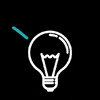
🔵 O Quadro de Horário é informado através do código. Caso não exista o quadro de horário cadastrado no sistema será incluído um novo cadastro com o nome de QUADRO HORÁRIO PADRÃO IMPORTAÇÃO.
🔵 Caso o campo Banco seja informado, a Agência passa a ser obrigatória, e vice-versa. A Agência preenchida deve ser do mesmo Banco informado. A Agência deve estar cadastrada no sistema e deve ter o mesmo Banco relacionado do código.
🔵 Para a CTPS existem duas possibilidades. Se for informado no campo CTPS Digital o valor "Sim", a importação preencherá os campos Número e Série da CTPS da mesma forma que é feito na tela ao marcar a opção CTPS Digital (por meio do CPF).
🔵 A segunda possibilidade é que se no campo CTPS Digital for informado o valor "Não", ou o campo não for preenchido, será verificado se o Número e a Série já existem no sistema. Se não existir, será cadastrado com o que for indicado no arquivo.
🔵 Caso o Número e a Série informados se encaixem na lógica da CTPS Digital, a opção será marcada mesmo o cliente informando "Não" no campo em questão. Exemplo: CPF: 18672403002 - Número: 1867240 - Série: 3002. Nesta situação, será marcada a opção CTPS Digital, já que o Número e a Série coincidem com o CPF.
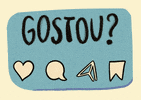
IMPLEMENTADA a Importação de Trabalhador/Vínculo nos formatos CSV, XLS e XLSX nos Arquivos Digitais da Folha de Pagamento. Agora, se preferir, você pode importar um cadastro de trabalhador ao invés de fazê-lo manualmente. Assim, você economiza tempo e pode cadastrar vários trabalhadores rapidamente em um só arquivo. Gostou?! Então fique ligado nas regras e no layout de importação para que seja só sucesso! 😄
Foi criado um menu no Calima para que essa importação seja feita, mas ela também pode ser acessada por outros locais. Acompanhe o GIF a seguir e conheça! Você pode acessar essa importação em 3 locais diferentes:
Arquivos Digitais → Importação → Trabalhador / Vínculo - Planilha do Excel (Formato CSV, XLS e XLSX).
Manutenção → Trabalhador → Dados Pessoais → Botão Ações.
Manutenção → Trabalhador → Vínculo → Botão Ações.

Para realizar esse tipo de importação, você deve seguir algumas regras de preenchimento do arquivo para que ele seja validado pelo Calima de forma correta. São 39 colunas para importação, 18 delas são obrigatórias e 21 opcionais. O arquivo só é importado se forem informadas as 18 colunas obrigatórias! As outras 21 colunas se informadas serão preenchidas, do contrário o Vínculo será cadastrado sem elas.
18 COLUNAS OBRIGATÓRIAS: Nome, Sexo, Estado Civil, Data de Nascimento, Grau de Instrução, CPF, Número de Identidade, UF, Data de Emissão, Órgão Expedidor, CEP, Número do Endereço, CBO, Categoria, Tipo de Contrato, Data de Admissão, CBO Cargo e Salário.
21 COLUNAS OPCIONAIS: Horista, Horas Mensais, Motivo, Quadro de Horário, Raça, CTPS Digital, Data de Emissão CTPS, Número CTPS, Série CTPS, UF CTPS, E-mail, Matrícula eSocial, Percentual de Pensão, Dias em Contrato de Experiência, Dias de Prorrogação em Contrato de Experiência, Banco, Agência, Tipo de Conta, N° Conta, Dígito Verificador, Operação.
Para facilitar sua importação, trazemos abaixo dois exemplos de arquivo XLSX (Planilha do Excel) e dois modelos em CSV. É só clicar no tipo desejado, fazer o download do arquivo, editar e salvar as novas informações. Acrescente mais trabalhadores/linhas caso seja necessário e aproveite a ferramenta! 😉
Após a edição do arquivo é aconselhável salvar em XLSX, pois é melhor a importação no Calima!
📌 CLIQUE AQUI para baixar um XLSX completo (com todos os campos preenchidos).
📌 CLIQUE AQUI para baixar um XLSX mínimo (apenas os campos obrigatórios preenchidos).
📌 CLIQUE AQUI para baixar um modelo completo de importação em CSV.
📌 CLIQUE AQUI para baixar um modelo de importação mínimo em CSV.
Ainda com dúvidas sobre a criação do CSV? CLIQUE AQUI e leia o artigo completo!
Observe a demonstração abaixo!

Exemplo de importação bem-sucedida:

REGRAS COMPLETAS
As colunas possuem algumas regras para importação e seguem o modelo abaixo:
Caso sua importação possua algum erro, o Calima gera um relatório com o motivo. Confira o arquivo, corrija e importe novamente! 😎
🔵 Dados obrigatórios que NÃO podem ficar em branco: Nome, Sexo, Estado Civil, Data de Nascimento, Grau de Instrução, CPF, Número de Identidade, UF, Data de Emissão, Órgão Expedidor, CEP, Número do Endereço, CBO, Categoria, Tipo de Contrato, Data de Admissão, CBO Cargo e Salário.
🔵 As colunas Sexo, Estado Civil, Grau de Instrução, Tipo de Contrato, Raça e Tipo de Conta devem ser escritas exatamente como nas telas de Trabalhador e Vínculo. Caso estejam diferentes ou com algum erro de digitação/escrita será assumido um padrão para facilitar sua importação! Como por exemplo a Raça, caso seja informada como 'Banca' (o certo é Branca), o Calima importa o campo como "Não Informado" ao invés de apresentar erro.
🔵 Os padrões do sistema para os outros campos citados acima são:
Sexo, Grau de Instrução e Raça - Não Informado
Estado Civil - Solteiro
Tipo de Contrato - Contrato de trabalho por prazo indeterminado
Tipo de Conta - Conta Corrente
🔵 São aceitos somente letras no campo: Órgão Expedidor, todas as UFs.
🔵 São aceitos somente números: CPF, CEP, CBO, Categoria, CBO Cargo, Salário, Horas Mensais, Número CTPS, Série CTPS, Percentual de Pensão, Dias em Contrato de Experiência, Dias de Prorrogação em Contrato de Experiência, N° da Conta, Dígito Verificador e Operação.
🔵 Para a coluna Categoria, a importação aceita tanto os códigos cadastrados no Calima quanto os do eSocial. Exemplo: "17 / 731 C.I. - Cooperado que presta serviços a empresas contratantes da cooperativa de trabalho". Pode ser aceito o código 17 que é o do Calima/SEFIP ou o código 731 que é do eSocial.
🔵 O Cargo deve estar pré-cadastrado no sistema. Caso não exista o Cargo com o código informado, o Calima busca o Cargo pelo código do CBO, e se não encontrar exibe a mensagem de erro no relatório.
🔵 As datas devem ter o formato: 10/12/2022 (dd/mm/yyyy).
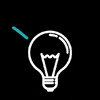
🔵 O Quadro de Horário é informado através do código. Caso não exista o quadro de horário cadastrado no sistema será incluído um novo cadastro com o nome de QUADRO HORÁRIO PADRÃO IMPORTAÇÃO.
🔵 Caso o campo Banco seja informado, a Agência passa a ser obrigatória, e vice-versa. A Agência preenchida deve ser do mesmo Banco informado. A Agência deve estar cadastrada no sistema e deve ter o mesmo Banco relacionado do código.
🔵 Para a CTPS existem duas possibilidades. Se for informado no campo CTPS Digital o valor "Sim", a importação preencherá os campos Número e Série da CTPS da mesma forma que é feito na tela ao marcar a opção CTPS Digital (por meio do CPF).
🔵 A segunda possibilidade é que se no campo CTPS Digital for informado o valor "Não", ou o campo não for preenchido, será verificado se o Número e a Série já existem no sistema. Se não existir, será cadastrado com o que for indicado no arquivo.
🔵 Caso o Número e a Série informados se encaixem na lógica da CTPS Digital, a opção será marcada mesmo o cliente informando "Não" no campo em questão. Exemplo: CPF: 18672403002 - Número: 1867240 - Série: 3002. Nesta situação, será marcada a opção CTPS Digital, já que o Número e a Série coincidem com o CPF.
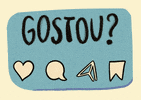
Actualizado em: 14/12/2022
Obrigado!
